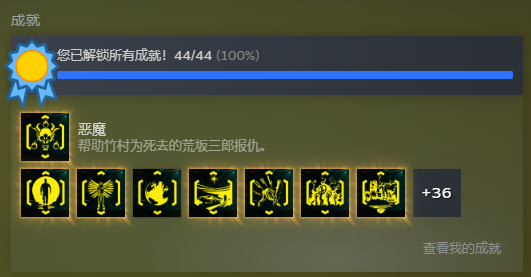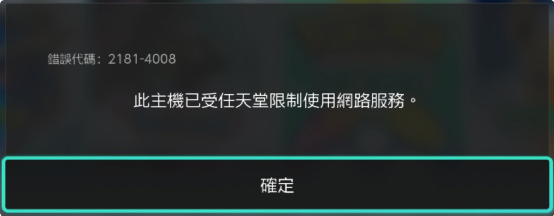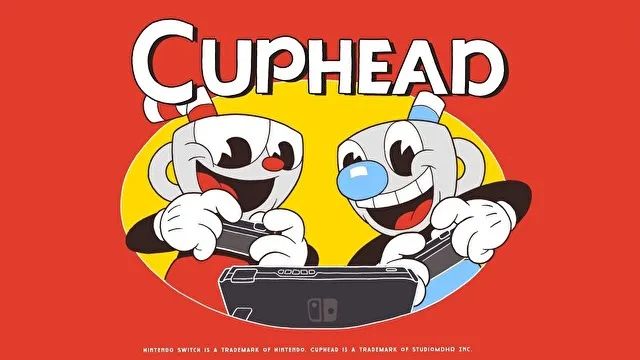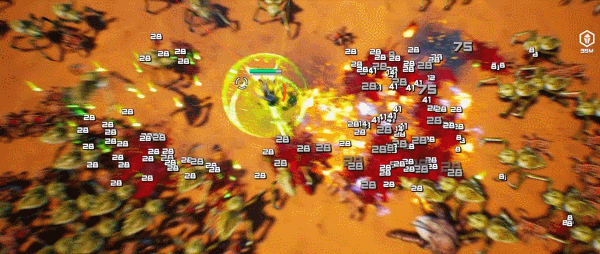不少小夥伴在使用美圖秀秀編輯圖片摳圖之後,想要將摳出來的人物等放到另一張照片上。那麼美圖秀秀摳圖後如何移動到另一張圖呢?下面小編就為大家帶來了詳細的摳圖教程,不知道怎麼弄的小夥伴可以跟小編一起來看看下面的介紹哦!

1、首先打開美圖秀秀首頁,然後點擊「圖片美化」。
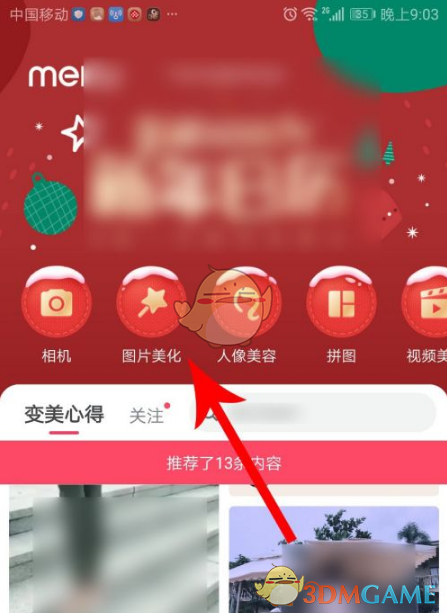
2、打開camera界面點選*張「圖片」。
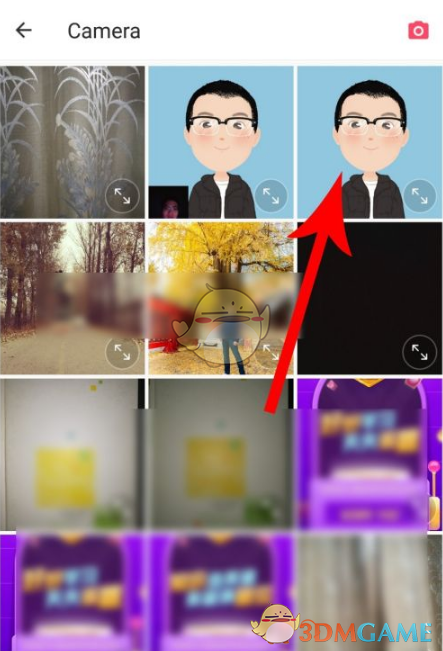
3、打開圖片預覽界面點擊「摳圖」。
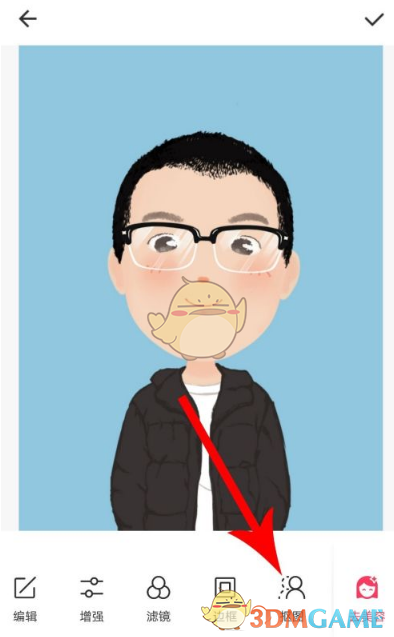
4、打開摳圖界面點擊「人物」。
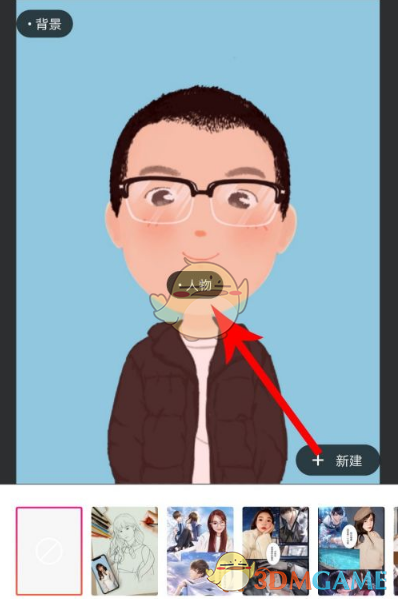
5、打開人物摳圖模式點擊「...」。
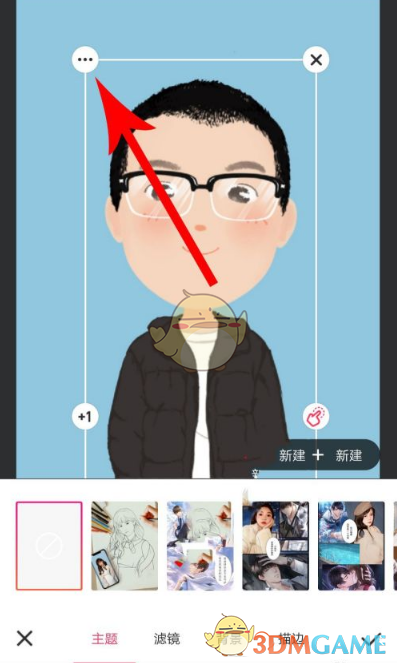
6、打開下拉列表後點擊「存為貼紙」。
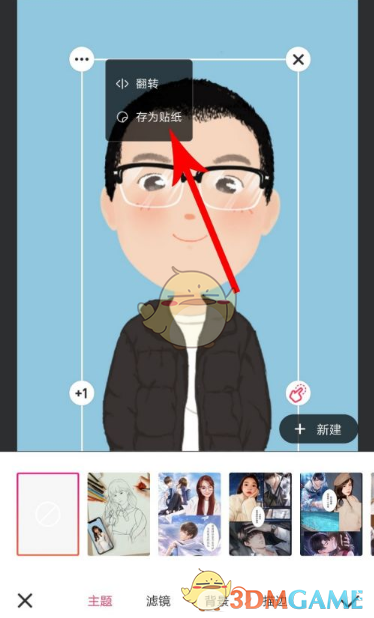
7、打開美圖秀秀首頁點擊「圖片美化」。
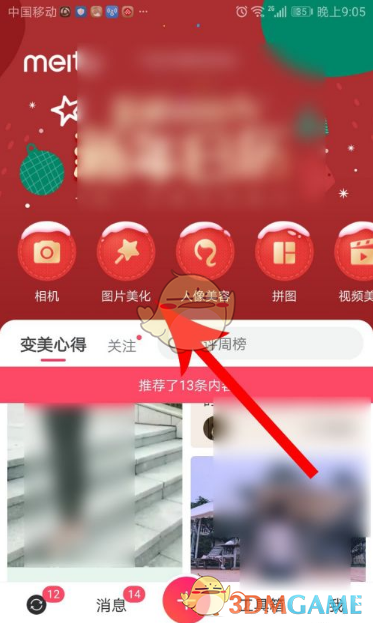
8、打開camera界面點選第二張「圖片」。
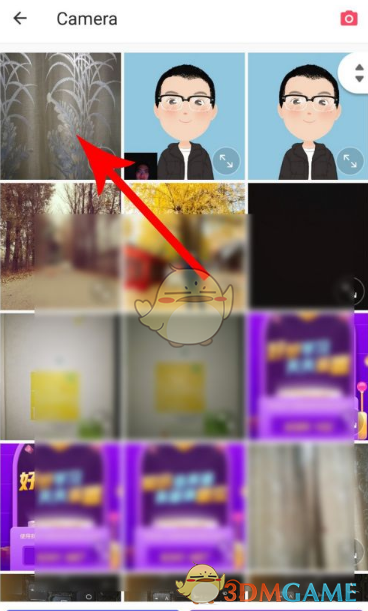
9、打開圖片預覽界面點擊「貼紙」。
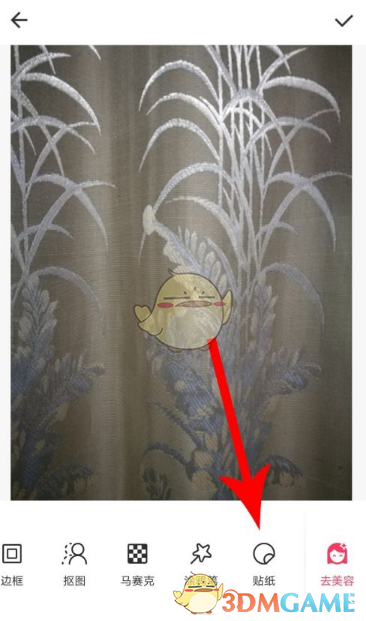
10、打開貼紙界面點擊「最近」圖標。
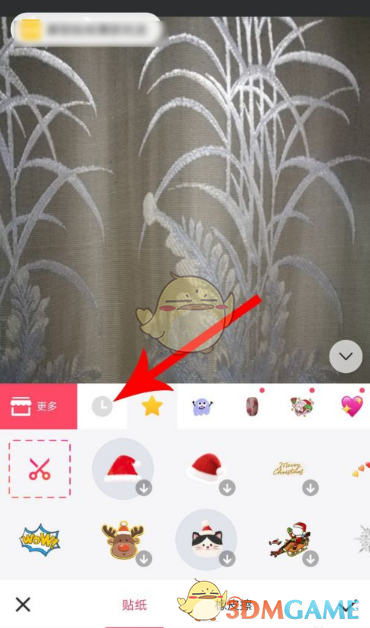
11、打開最近貼紙界面點擊*張圖摳圖貼紙,貼紙添加至第二張圖後點擊「√」提交保存即可。
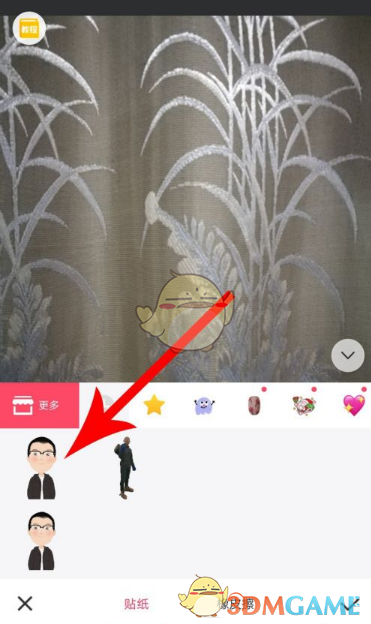
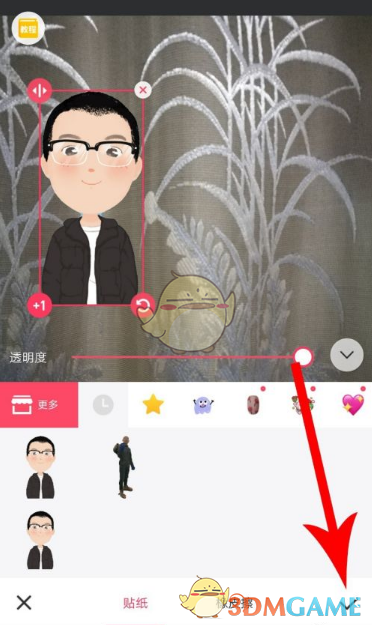
以上就是小編帶來的美圖秀秀摳圖後如何移動到另一張圖?怎麼摳圖放在另一個圖介紹了,更多相關資訊教程,請關注手游網。